Dans ce guide, nous allons voir comment lier un nom de domaine à son serveur de jeu.
Le processus consiste à créer un sous domaine pour vous connecter à votre serveur, par exemple : play.mondomaine.com.
Sommaire
- Récupérer les informations du serveur
- Créer l'entrée DNS sur Plesk
- Créer l'entrée DNS sur OVH
- Créer l'entrée DNS sur Cloudflare
Récupérer les informations nécéssaires
Pour commencer, nous allons avoir besoin de récupérer le port et l'hôte du serveur. Rendez-vous sur votre panel de gestion Hosterfy.

Par exemple, vous pouvez remarquer que l'hôte du serveur d'exemple au dessus est game2-fr.hosterfy.com et que son port est 6000.
Créer l'entrée DNS sur Plesk
Rendez-vous sur votre panel Plesk, dans l'onglet "Hébergement et DNS" puis "Paramètres DNS".
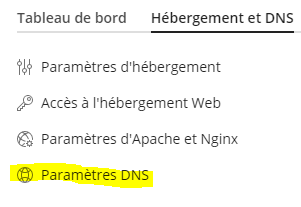
Puis faites "Ajouter un enregistrement".
Vous allez ensuite avoir plusieurs valeurs à définir :
Type d'enregistrement : SRV
TTL: Par défaut
Nom du service : minecraft
Protocole : tcp
Nom de domaine : Le sous domaine à utiliser, par exemple "play"
Priorité : 0
Poids : 5
Hôte cible : Hôte du serveur récupéré précédemment, par exemple : game1-fr.hosterfy.com
Port cible : Port du serveur récupéré précédemment, par exemple : 6000
Faites "Appliquer" et "OK" pour valider.
Exemple
Prenons un exemple, dans le cas du serveur de test, si je veux une adresse de connexion en "play.mondomaine.com".
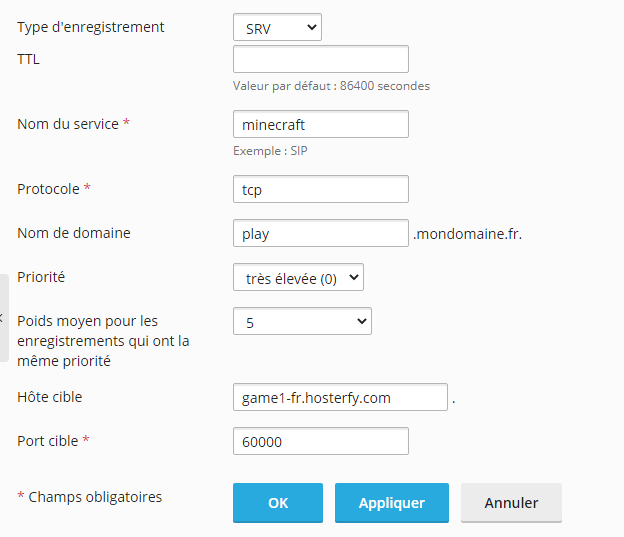
Vous avez terminé la configuration de votre sous domaine sur la zone DNS Plesk.
Créer l'entrée DNS sur OVH
Rendez-vous dans "Zone DNS".

Puis sélectionnez "Ajouter une nouvelle entrée" puis type "SRV".
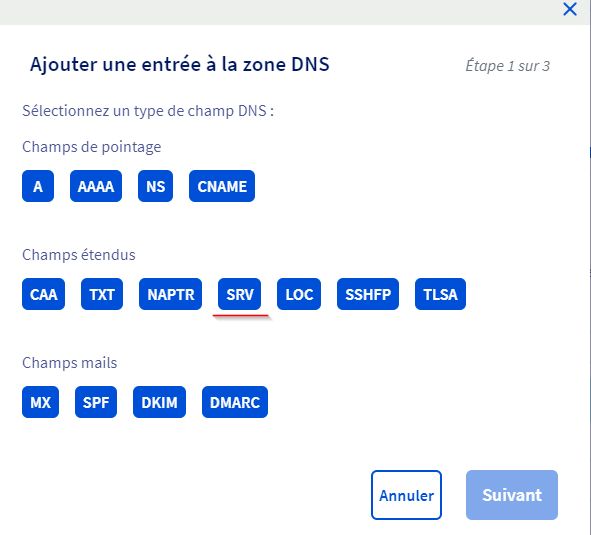
Vous allez ensuite avoir plusieurs valeurs à définir :
Sous-domaine : _minecraft._tcp.monsousdomaine (Par exemple, pour avoir un adresse en "play.mondomaine.com", entrez "_minecraft._tcp.play")
TTL : Par défaut
Priorité : 0
Poids : 5
Port : Port du serveur récupéré précédemment, par exemple : 6000
Cible : Hôte du serveur récupéré précédemment, par exemple : game1-fr.hosterfy.com
Faites "Suivant" puis "Valider".
Exemple
Prenons un exemple, dans le cas du serveur de test, si je veux une adresse de connexion en "play.mondomaine.com".
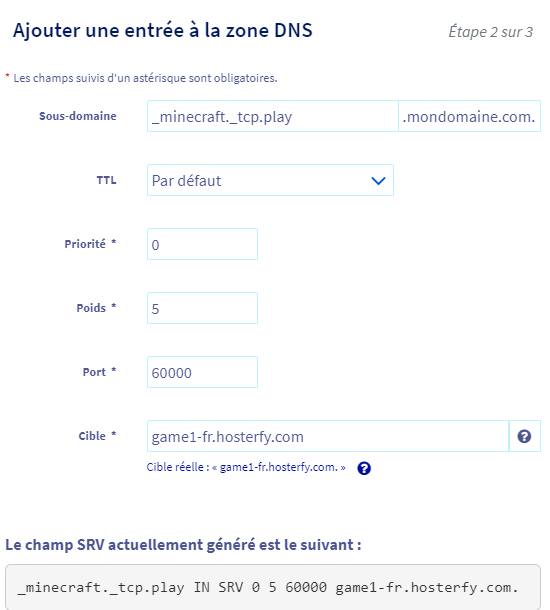
Vous avez terminé la configuration de votre sous domaine sur la zone DNS OVH.
Créer l'entrée DNS sur Cloudflare
Sélectionner votre domaine et rendez-vous dans "DNS".
Puis sélectionnez "Ajouter un enregistrement".
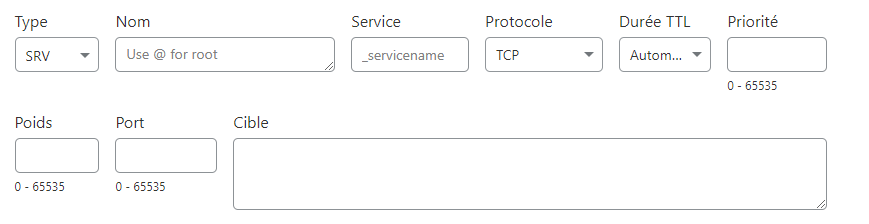
Vous allez ensuite avoir plusieurs valeurs à définir :
Type : SRV
Nom : Le sous domaine à utiliser, par exemple "play"
Service : _minecraft
Protocole : TCP
TTL : Automatique
Priorité : 0
Poids : 5
Port : Port du serveur récupéré précédemment, par exemple : 6000
Cible : Hôte du serveur récupéré précédemment, par exemple : game1-fr.hosterfy.com
Faites "Suivant" puis "Valider".
Exemple
Prenons un exemple, dans le cas du serveur de test, si je veux une adresse de connexion en "play.mondomaine.com".
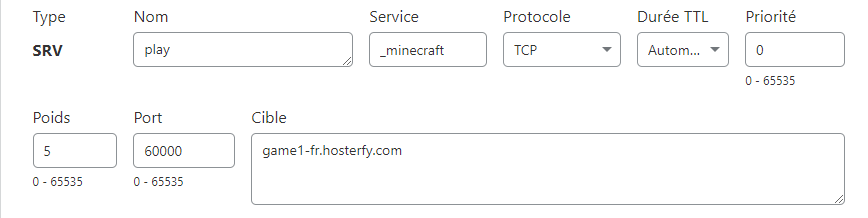
Vous avez terminé la configuration de votre sous domaine sur la zone DNS Cloudflare.
Conclusion
Félicitation ! Vous avez lié un nom de domaine à votre serveur de jeu !
Il faut savoir qu'une zone DNS peux prendre jusqu'à 48H pour se propager, il est donc normal que le domaine ne fonctionne pas immédiatement.
N'hésitez pas à demander sur Discord Hosterfy si vous rencontrez un problème !

 English
English
 Deutsche
Deutsche
 Español
Español